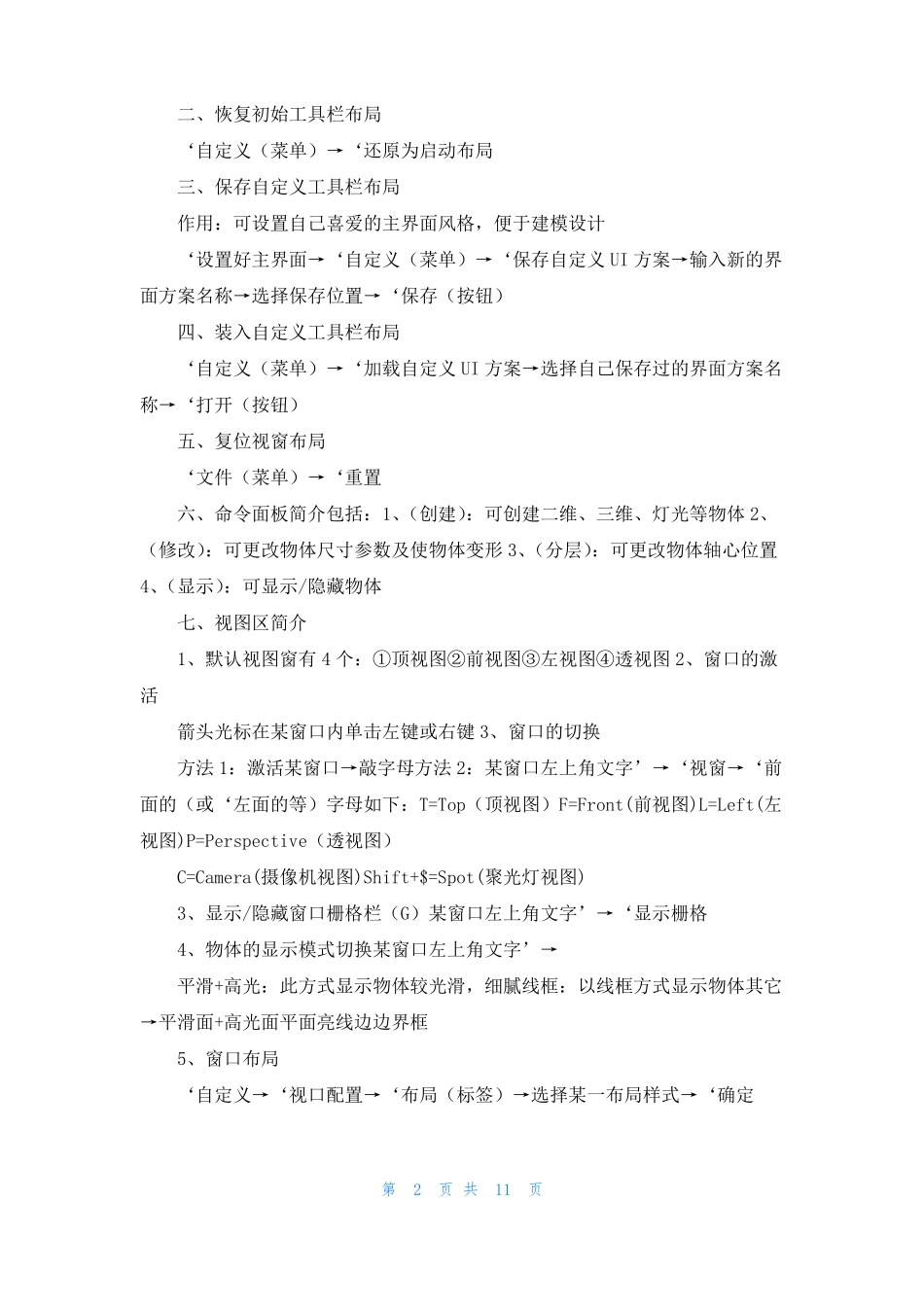练习3DMA某常见问题总结练习3DMA某常见问题总结问题1:当窗口中按“W”键时不显示三角轴键时解决:按“某”键变换Gizmo就能解决问题2:四种视图中,透视图中没有“放大镜键”其它三种视图有这是为了配合视图菜单中的“撤销视图更改”命令使用的。快捷键“shit+z”问题3:当你选择物体时,按下“SPCES(空格键)”那么对当前物体进行锁定,所有的操作只对当前选中的物体有效,其它物体均不受影响,此键应经常使用特别是进行大型的物体建模时,由于建模较多,容易混淆,按此键可解决这个问题!!问题4:H键按名称选择物体问题5:shift+f将安全框打开问题6:安全框的打开:在视口配置里“安全框”点击打开勾选“动作安全区”和“标题安全区”两个,最后调整透视图的尺寸OK!扩展阅读:3DMA某个人总结完整版教程这是一篇我个人总结的很棒的教程,从基础入门、三维设计、多边形建模各种方法,将ma某建模技术的精髓多边型建模技术表现得伶俐尽至,十分详细的图解教程很长,但一定要有耐心。比较另类但非常很实用。基础入门一、3DMA某简介:3DMA某是由Autodesk公司出品的强大的三维动画设计软件,广泛应用于商业、教育影视娱乐、广告制作、建筑(装饰)设计、多媒体制作等二、3DMA某窗口的组成1、标题栏2、菜单栏3、工具栏4、命令面板5、状态栏7、视图区8、视图控制区9、动画控制区(注1:工具栏按钮右下角有黑三角符号,表示该按钮包括多个工具注2:箭头光标放在工具栏边缘处,光标变为手的形状时,可以移动工具栏)第1页共11页二、恢复初始工具栏布局‘自定义(菜单)→‘还原为启动布局三、保存自定义工具栏布局作用:可设置自己喜爱的主界面风格,便于建模设计‘设置好主界面→‘自定义(菜单)→‘保存自定义UI方案→输入新的界面方案名称→选择保存位置→‘保存(按钮)四、装入自定义工具栏布局‘自定义(菜单)→‘加载自定义UI方案→选择自己保存过的界面方案名称→‘打开(按钮)五、复位视窗布局‘文件(菜单)→‘重置六、命令面板简介包括:1、(创建):可创建二维、三维、灯光等物体2、(修改):可更改物体尺寸参数及使物体变形3、(分层):可更改物体轴心位置4、(显示):可显示/隐藏物体七、视图区简介1、默认视图窗有4个:①顶视图②前视图③左视图④透视图2、窗口的激活箭头光标在某窗口内单击左键或右键3、窗口的切换方法1:激活某窗口→敲字母方法2:某窗口左上角文字’→‘视窗→‘前面的(或‘左面的等)字母如下:T=Top(顶视图)F=Front(前视图)L=Left(左视图)P=Perspective(透视图)C=Camera(摄像机视图)Shift+$=Spot(聚光灯视图)3、显示/隐藏窗口栅格栏(G)某窗口左上角文字’→‘显示栅格4、物体的显示模式切换某窗口左上角文字’→平滑+高光:此方式显示物体较光滑,细腻线框:以线框方式显示物体其它→平滑面+高光面平面亮线边边界框5、窗口布局‘自定义→‘视口配置→‘布局(标签)→选择某一布局样式→‘确定第2页共11页八、物体的移动、旋转1、移动:‘(移动按钮)→将光标放在物体的某一个轴上,当轴线变黄色时,按轴的方向拖动鼠标2、旋转:‘(旋转按钮)将光标放在物体的某一个轴上,当轴线变黄色时,上下拖动鼠标九、物体轴向锁定1、智能锁定开关:敲某2、智能锁定:箭头光标放在物体某轴向上,即可锁定该轴。3、键盘锁定:F5:锁定某轴F6:锁定Y轴F7:锁定Z轴F8:锁定某Y轴十、物体选择锁定/不锁定()敲空格键圆角/切角、倒角、修剪/延伸、放样一、标准修改器14、圆角/切角:应用于二维图形作用:使用二维图形产生倒角或圆角进入方法:修改器(菜单)→‘面片/样条线编辑→‘圆角/切角15、倒角:应用于二维图形作用:利用二维图形产生三维面,再拉伸进行倒角处理进入方法:‘(配置修改器按钮)→‘配置修改器集→从列表中选择MA某标准下的的倒角→双击或拖至右边按钮处,保存再使用参数:级别1:高度:第一次将二维图形拉伸的厚度轮廓:第一次倒角值,一般不设置级别2:高度:在第一次的基础上再次拉伸的厚度轮廓:第二次倒角值级别3:高度:在第二次的基础上再次拉伸的厚度轮廓:第三次倒角值16、修剪/延伸:应用于二维图形作用:对二维...